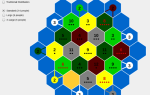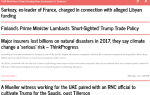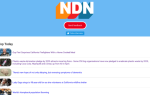А работу охотника за другом хотел гуглить перспективные компании. Обычный поиск возвращает страницы, заполненные результатами поиска. Но когда вы просеиваете их, остается один вопрос — Как вы получаете последнюю актуальную информацию?
Разблокируйте чит-лист «Лучшие сочетания клавиш поиска Google» прямо сейчас!
Это подпишет вас на нашу рассылку
Введите адрес электронной почты
отпереть
Прочитайте нашу политику конфиденциальности
Нет сомнений относительно количества информации, которую Google отбрасывает на нас. Но попробуйте выполнить несколько собственных поисков, и вы увидите, что «старые» страницы все еще просматриваются. Страницы могут соответствовать золотым стандартам алгоритма мистического поиска Google, но взрыв прошлого не помогает делу моего друга.
Некоторая информация имеет срок годности. И прямо сейчас вы просто хотите увидеть результаты в хронологическом порядке по дате.
Фактор свежести в результатах поиска
К чести Google, они значительно улучшили алгоритм. Свежесть является сигналом ранжирования теперь после ряда обновлений с 2011 года для поиска Google. Но авторитет содержания во многих случаях превосходит его. Google и SEO по-прежнему греческий для большинства из нас. Так что доверяйте блогу Moz, когда он делает это.
В то время как некоторые запросы требуют свежего контента, другие поисковые запросы могут лучше обслуживаться старым контентом.
Для некоторых запросов более старая информация может быть более достоверной. Но так как вы находитесь в этом посте, я уверен, что вы хотите перепрыгнуть через старые результаты и искать по дате самые последние в Google. Как читатель, вы хотите видеть даты для какого-либо контента. Это могут быть новостные сообщения, обзоры программного обеспечения, информация о здоровье или даже недолгий слух Apple.
Итак, перед нами две работы:
- Как найти дату страницы, которую я читаю?
- Как искать в определенную дату?
Давайте найдем решения для обоих, поскольку они взаимосвязаны. Начнем со старого совета.
1. Отображение даты с URL-хаком
На обычной странице результатов вы могли заметить, что Google не всегда включает даты публикации рядом с результатами. Но некоторые фрагменты Google отображают дату. Это происходит из-за постоянных ссылок, подписи, метаданных страницы, карты сайта, комментариев, плагинов WordPress, SEO, тем, которые добавляют метку времени и т. Д. Google берет их из структурированных данных веб-страницы, когда просматривает блогосферу.
Есть некоторые плагины SEO, которые могут скрыть эти даты в поисковой выдаче. Кроме того, у владельцев сайта есть как преимущества, так и недостатки в использовании даты публикации на странице результатов.
У Digital Inspiration есть простой хакер Google, который отображает отметку даты на всех результатах. Прежде чем нажать Enter, чтобы начать поиск, добавьте суффикс этой строки в конце URL-адреса поиска:
as_qdr = Y15
Например. https://www.google.co.in/search?q=live+wallpaper+iosas_qdr=y15
Строка в конце поискового URL показывает веб-страницы, проиндексированные Google за последние 15 лет. но очень старые элементы будут перечислены как 31 января 2001 года. Вы можете изменить числовую часть на любое другое число, и поиск вернется к тому числу лет.
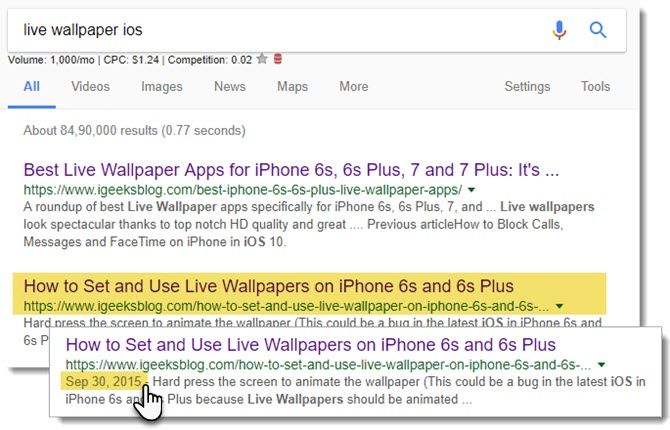
То, что вы увидите, это фактические даты публикации веб-страницы под заголовком в результатах поиска Google, как на скриншоте выше. Сравните два результата поиска, чтобы заметить разницу.
Совет: Настройка пользовательского поиска Google в Google Chrome
с вышеуказанной строкой. Это займет пару минут, и вы сможете использовать собственный пользовательский поиск Google для отображения даты.
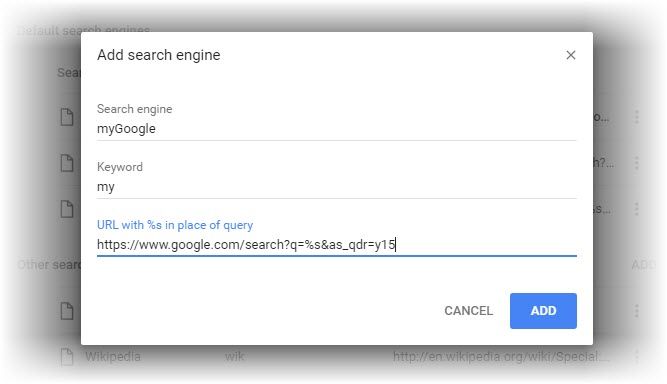
Использование определенного количества лет в параметре URL — это быстрый способ фильтрации по дате. Это то же самое удобство, которое дает нам временной фильтр Google по умолчанию.
2. Просто используйте инструмент Google «В любое время»
Завершите поиск по ключевому слову. Идти к Инструменты> В любое время на странице поиска, которая находится чуть ниже панели поиска. Выберите опцию из списка. Например, выберите Прошлые 24 часа чтобы найти сайты, обновленные в течение последних 24 часов. Обратите внимание, что во всех результатах отображается метка времени, соответствующая дате публикации.
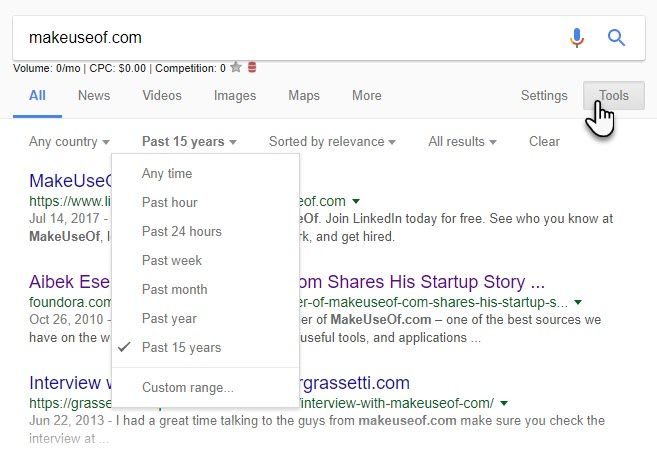
Совет 1 Пользовательский диапазон в том же списке удобный инструмент для расследования. Вы можете использовать это, чтобы вернуться и проверить факты в течение определенного периода. Допустим, вы хотите покопаться в архиве такого газетного сайта, как The New York Times. Сделать поиск по сайту а затем отфильтруйте результаты по дате.
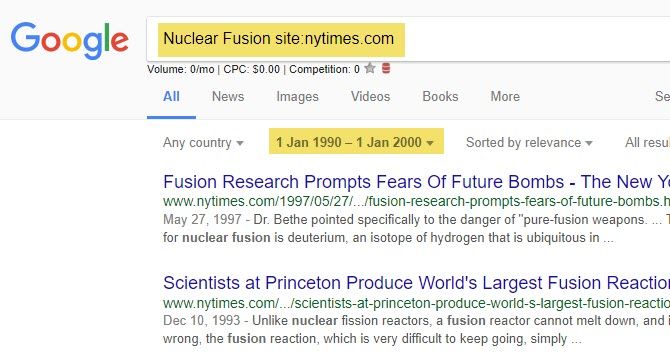
Используйте расширенные операторы поиска Google
и диапазон дат для раскрытия результатов, которые находятся под каскадом несущественных результатов.
Совет 2 Возможность поиска Google по дате также делает его мощным инструментом генеалогии
искать своих предков. Опять же, вам может понадобиться объединить его с другими продвинутыми тактиками поиска Google. Но это хороший способ добиться правильных результатов, особенно если у вашего предка общее имя.
Совет 3 Когда вы трудолюбивый исследователь, вам не нравится возвращаться к тем же результатам, которые вы посетили накануне. Попробуйте выполнить поиск с помощью фильтра «Любое время» и «Прошлый час» или же «Прошлые 24 часаВарианты, чтобы получить более свежие результаты.
Google индексирует страницы быстро и почти на даты публикации. Так что есть большая вероятность, что это даст новые результаты.
3. Используйте страницу расширенного поиска Google
Весь спектр поисковых операторов Google может быть полезен для запоминания. Добавьте в закладки страницу расширенного поиска на панели закладок для быстрого доступа и сохраните память для других целей. Помните, что страница расширенного поиска Google может помочь вам выполнить поиск по типу файла, правам использования, региону и языку. Вам просто нужно ввести ключевые слова.
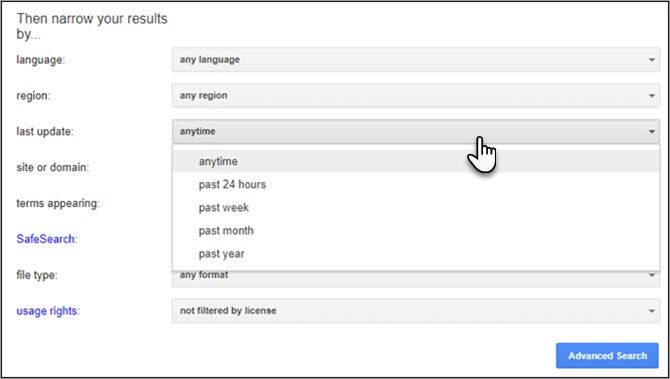
С заполненными ключевыми словами выберите ваш выбор даты из последнее обновление падать. Вы заметили, что в этом раскрывающемся списке нет настраиваемого диапазона дат? Для этого вы должны использовать главную страницу поиска.
Результаты также могут быть такими же, как и в любое время на главной странице Google. Но поля помогают вам создать более целевой поисковый запрос. А потом — используйте пользовательский диапазон дат.
4. Зайдите в исходный код
Копаться в исходном коде веб-страницы очень сложно для простой даты. И это трудно сделать для результатов поиска Google. Но это надежно и легко, когда вам просто нужно набрать одно слово.
Хром: Щелкните правой кнопкой мыши на веб-странице, для которой вы хотите найти дату. Выбрать Просмотр источника страницы из контекстного меню. Исходный HTML-код открывается в другом окне. Нажмите CTRL + F для окна поиска. Введите «опубликовано» в поле, и оно выделит дату публикации, включенную в метатег HTML.
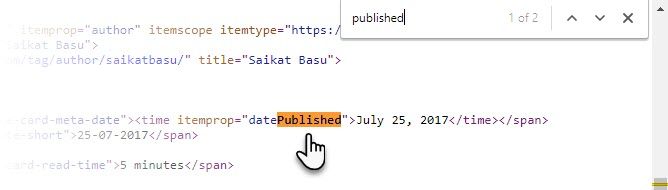
Fire Fox: Щелкните правой кнопкой мыши на экране. Выбрать Просмотр информации о странице. Прокрутите вниз в поле Информация о странице, пока не увидите метатег для даты.
Методы работают только в том случае, если для оптимизации были указаны даты. Следующее расширение сделает эту работу за вас нажатием мыши.
5. Найдите его с расширением Chrome
Finitimus (бета) — это удобная небольшая надстройка для браузера, которая может сделать это за вас одним кликом. Вам не нужно беспокоиться об исходном коде.
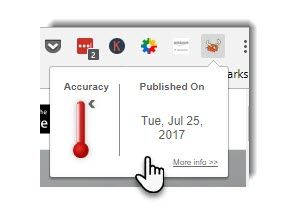
Быстрая проверка полезна, когда веб-мастер исключает дату публикации со страницы, которую вы читаете. Но если он существует в исходном коде или метаданных, то эту дату можно получить.
Я столкнулся с несколькими «ошибками», когда экспериментировал с расширением в наших собственных статьях MakeUseOf, особенно когда статья была каким-то образом изменена или обновлена. К чести, есть маленькая иконка барометра, которая (вероятно) указывает на точность проверки.
6. Попробуйте Google Когда
Google When не является официальным инструментом, но представляет собой небольшое расширение Chrome, которое добавляет тег даты с вашим последним временем посещения рядом с результатами поиска Google. Таким образом, он помогает вам окольным путем, избавляя вас от повторного посещения тех же ссылок на странице поиска.
В этом смысле это не прямой инструмент поиска по дате, а расширение Chrome, которое отслеживает дату ваших посещений поиска Google
, Попробуйте, если вы проводите много исследований в течение нескольких дней.
Какой твой любимый трюк с поиском в Google?
Bing и DuckDuckGo
также поможет вам отфильтровать результаты по дате. Но если вы привыкли к Google, тогда вы можете повеселиться при поиске по дате. Например, мне нравится делать поиск картинок Google для забавных GIF-файлов, а затем использовать фильтр Past 24, чтобы ограничиться последними находками.
Как вы используете Google и поиск в течение даты? Какую информацию вы ищете?
Изображение предоставлено: enciktepstudio через Shutterstock